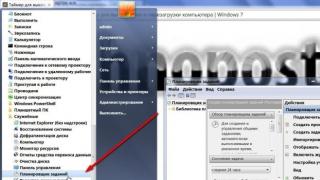Znate li koje je najčešće pitanje među korisnicima koji su prvi put odlučili instalirati Windows s flash pogona?
Ljudi se stalno pitaju zašto Bios ne vidi USB flash pogon za podizanje sustava. Na što obično odgovaram, može li se pokrenuti? 😛
U ovoj kratkoj bilješci želio bih se zadržati na glavnim problemima kroz koje morate proći ako imate sličan problem...
1. Je li USB flash pogon za podizanje ispravno zapisan?
Najčešća stvar je da je flash pogon neispravno zapisan.
Najčešće korisnici jednostavno kopiraju datoteke s diska na flash pogon ... I, usput, neki kažu da im to radi. Moguće je, ali to ne biste trebali činiti, pogotovo jer ova opcija neće raditi za većinu...
Najbolje je koristiti poseban program za snimanje USB flash pogona za podizanje sustava. Već smo detaljno prošli kroz najpopularnije uslužne programe.
Osobno, najviše volim koristiti program: može čak i snimiti Windows 7 ili Windows 8 na flash pogon ili vanjski tvrdi disk. Osim toga, na primjer, preporučeni uslužni program “Windows 7 USB/DVD Download Toll” omogućuje vam pisanje slike samo na flash pogon od 8 GB (barem za mene), ali UltraISO će lako napisati sliku na 4 GB!
Da biste snimili flash pogon, poduzmite 4 koraka:
3) Trebao bi se pojaviti prozor postavki. Ovdje treba obratiti pažnju na nekoliko važnih točaka:
U stupcu Disk Drive odaberite točno onaj flash pogon na koji želite zapisati sliku;
Odaberite opciju USB HDD u stupcu načina snimanja (bez ikakvih pluseva, točkica itd.);
Sakrij particiju za pokretanje - odaberite karticu bez.
Nakon toga kliknite na funkciju snimanja.
4) Važno! Prilikom snimanja, svi podaci na flash disku bit će izbrisani! Na što će vas, usput rečeno, program upozoriti.
Nakon poruke o uspješnom snimanju USB flash pogona za pokretanje, možete započeti s postavljanjem BIOS-a.
2. Je li BIOS ispravno konfiguriran, postoji li funkcija za podršku flash pogona za podizanje sustava?
Ako je flash pogon ispravno napisan (na primjer, kao što je gore opisano u prethodnom koraku), najvjerojatnije ste jednostavno pogrešno konfigurirali Bios. Štoviše, u nekim verzijama BIOS-a postoji nekoliko opcija pokretanja: USB-CD-Rom, USB FDD, USB HDD, itd.
1) Prvo ponovno pokrenite računalo (laptop) i idite u Bios: možete pritisnuti tipku F2 ili DEL (pažljivo pogledajte ekran dobrodošlice, tamo uvijek možete vidjeti tipku za unos postavki).
2) Idite na odjeljak za preuzimanje. U različitim verzijama Biosa može se malo drugačije zvati, ali riječ "BOOT" uvijek je prisutna. Ono što nas najviše zanima je prioritet učitavanja: tj. red.
Odmah ispod snimke zaslona prikazuje moj odjeljak za preuzimanje na prijenosnom računalu Acer.
Ovdje je važno da prvo dođe do pokretanja s tvrdog diska, što znači da red jednostavno neće doći do druge linije USB HDD-a. Morate se pobrinuti da drugi redak USB HDD-a postane prvi: na desnoj strani izbornika nalaze se gumbi koji se mogu koristiti za jednostavno premještanje redova i pravljenje reda čekanja za preuzimanje onako kako vam je potrebno.

Laptop ACER. Postavljanje boot particije - BOOT.
Nakon postavki, trebalo bi izgledati kao na slici ispod. Usput, ako umetnete flash pogon prije nego što uključite računalo, a nakon što ga uključite, uđete u Bios, vidjet ćete nasuprot linije USB HDD - naziv flash pogona i lako možete shvatiti koji redak morate prijeći na prvo mjesto!
Proizvođači prijenosnih računala i računala sve više napuštaju glomazne CD pogone. To je razumljivo, jer vam omogućuje da uštedite puno prostora i učinite uređaj mnogo kompaktnijim.
Zbog ovog novog trenda, korisnici moraju instalirati operativni sustav ne s CD-a, već s USB pogona, a to, kao i obično, povlači za sobom određene probleme. Na primjer, ponekad BIOS ne vidi flash pogon, što znači da daljnji rad s njim postaje nemoguć. U nastavku možete pročitati kako to popraviti.
Neispravnost flash pogona
Prvo što treba provjeriti je funkcionalnost USB pogona. Sasvim je moguće da BIOS ne vidi USB flash pogon za pokretanje zbog njegovog kvara. U tom slučaju uređaj može sigurno raditi kao pohrana datoteka, ali će prestati funkcionirati ako se koristi kao uređaj za pokretanje.
Najbolje je provjeriti ispravnost flash pogona na drugom računalu ili prijenosnom računalu. Da biste to učinili, samo ga pokušajte koristiti kao uređaj za pokretanje i ako sve bude u redu, vaš USB pogon nije oštećen.
Ako nemate drugo računalo, možete koristiti alternativne načine za provjeru funkcionalnosti flash pogona. Na primjer, možete ga jednostavno spojiti na drugi priključak ili čak zapisati sliku operativnog sustava na drugi disk i pokušati se pokrenuti s njega.
Problem s USB priključkom
Ako BIOS ne vidi flash pogon, za koji ste potpuno sigurni da radi, trebali biste provjeriti funkcionalnost USB priključka. To je puno lakše učiniti nego s USB pogonom, jer vam za ovu operaciju nije potrebno drugo računalo ili prijenosno računalo.
Dakle, samo trebate spojiti flash pogon na različite priključke jedan po jedan i pokušati se pokrenuti s njega. Da, ova operacija je dugotrajna, ali zahvaljujući njoj u potpunosti ćete eliminirati jedan od mogućih uzroka grešaka u BIOS-u.

Zasebno je vrijedno istaknuti USB priključke koji se nalaze na prednjem zidu sistemske jedinice, na tipkovnici, raznim produžnim kabelima i tako dalje. Često se događa da počnu funkcionirati tek nakon što se operativni sustav u potpunosti učita. Jednostavno rečeno, kada se računalo pokrene, oni ne rade, pa prema tome BIOS ne vidi flash pogon. Što učiniti u takvoj situaciji? Koristite priključke koji se nalaze na stražnjoj strani jedinice sustava.
USB 3.0
Moderna računala i prijenosna računala opremljena su novim uređajima za rad s flash pogonima - USB 3.0. Oni osiguravaju puno veću brzinu pogona, ali istovremeno mogu uzrokovati određene probleme. Uključujući ponekad BIOS ne vidi USB flash pogon za pokretanje ako je spojen na priključak verzije 3.0.
Ovdje vrijedi reći da kvar ne nastaje zbog nemogućnosti starijih verzija sustava Windows da rade s USB 3.0 tijekom instalacije. Na primjer, nećete moći instalirati Windows 7 s flash pogona spojenog na 3.0, ali već u "osam" i "deset" nema takvog problema.
Srećom, proizvođači su uzeli u obzir moguće probleme s kompatibilnošću. Daju računala s USB 2.0 i USB 3.0 priključcima. Potonji su, usput, obojeni u plavo. Dakle, ako vaš flash pogon ne radi u 3.0 konektoru, možete ga pokušati ukloniti i spojiti na USB 2.0.
"Polomljena" slika
Drugi razlog zašto BIOS ne vidi flash pogon može biti "pokvarena" slika operativnog sustava snimljena na njemu. Oštećenje instalacijskih datoteka OS-a može se dogoditi ili tijekom preuzimanja s interneta ili tijekom pisanja na USB pogon.

Problem je u tome što nećete moći popraviti "pokvarenu" sliku. Jedino što možete učiniti je ponovno preuzeti instalacijske datoteke, a zatim ih ponovno instalirati na USB flash pogon. Osim toga, slijedeći savjete računalnih stručnjaka, možete provjeriti USB pogon sa slikom snimljenom na njemu za pogreške i loše sektore.
Također je vrijedno spomenuti nelicencirane verzije Windows OS-a. Pirati se ne trude puno kada ih stvaraju, pa vrlo često nastaju problemi kada pokušavaju napraviti USB flash pogon za podizanje sustava iz takvih datoteka. Drugim riječima, trebali biste pokušati preuzeti distribuciju od drugog tima, ili još bolje, koristiti samo licencirani softver.
Slika je netočno napisana
Vrlo često BIOS ne vidi flash pogon jer je slika operativnog sustava na njega pogrešno zapisana. Neki korisnici jednostavno kopiraju instalacijske datoteke na USB disk i zatim se pokušaju pokrenuti s njega. Da, ova opcija može raditi u nekim slučajevima, ali nikako nije točna.
Zapravo, samo trebate stvoriti USB flash pogon za podizanje sustava pomoću posebnih programa. Takve aplikacije pružaju i kreatori operativnog sustava i programeri trećih strana. Na primjer, UltraISO, Rufus, WintoFlash i tako dalje vrlo su popularni programi. Svaki od njih u potpunosti se nosi sa svojim funkcijama, tako da je teško izdvojiti favorita.
Snimanje s Rufusom
Budući da je najčešći razlog "nevidljivosti" flash pogona neispravno snimljena slika, svakako biste trebali shvatiti kako to učiniti ispravno. Kao primjer uzet ćemo program Rufus koji je jednostavan za učenje. Dakle, da biste stvorili USB flash pogon za podizanje sustava, slijedite ovaj algoritam:
- Spojite USB pogon na računalo i pokrenite Rufus.
- U glavnom izborniku aplikacije pronađite redak "Uređaj" i u njemu odaberite svoj flash pogon.
- Sada kliknite na ikonu CD-ROM-a koja se nalazi nasuprot opcije “Create boot disk”. Pomoću prozora Explorer odredite put do slike operativnog sustava.
- Ako je potrebno, možete omogućiti funkciju provjere uređaja za loše blokove označavanjem istoimenog okvira. Ali imajte na umu da će ova operacija povećati vrijeme stvaranja slike za dva ili čak tri puta.

Sada sve što trebate učiniti je kliknuti gumb "Start", potvrditi svoju odluku i pričekati da se operacija završi. Imajte na umu da se strogo ne preporučuje uklanjanje flash pogona dok je program pokrenut.
Neispravna postavka BIOS-a
Kako biste bili sigurni da se vaše računalo pokreće s USB pogona, a ne s tvrdog diska, morate pravilno postaviti prioritet pokretanja. U Award BIOS-u, na primjer, to se radi ovako:
- Uđite u BIOS pritiskom na odgovarajuću tipku dok se računalo pokreće. Najčešće je to F2 ili Del, ali ponekad postoje i druge opcije.
- Otvorite odjeljak Integrirane periferije i provjerite je li opcija USB kontroler omogućena. U pravilu je omogućeno prema zadanim postavkama, ali ipak vrijedi provjeriti to.
- Sada se vratite na glavni izbornik (tipka ESC) i idite na Advanced BIOS Features. Zatim otvorite pododjeljak Prioritet pokretanja s tvrdog diska.
- Pronađite parametar HDD-USB i premjestite ga u prvi red pomoću tipke Plus.
- Nakon toga vratite se na prethodni izbornik, otvorite First Boot Device i stavite HDD-USB na prvo mjesto.

- Pritisnite F10 za spremanje promjena, a zatim izađite iz postavki.
Imajte na umu da se u drugim verzijama BIOS-a postupak postavljanja prioriteta pokretanja može malo razlikovati od Award BIOS-a. Detalje o tome možete pronaći u priručniku na službenoj stranici proizvođača matične ploče.
Sigurno pokretanje
Na računalima i prijenosnim računalima izdanim nakon 2013., funkcija Secure Boot prilično je uobičajena. Njegova je svrha spriječiti instaliranje zlonamjernog softvera prije pokretanja operativnog sustava. Međutim, ova usluga može blokirati rad USB flash pogona za podizanje sustava, pa ga trebate onemogućiti. To se može učiniti ovako:
- Idite u BIOS i otvorite odjeljak Boot (ponekad se naziva Advanced).
- Pronađite opciju Boot List i promijenite je u Legacy.

- Postavite opciju Fast Boot na Disabled.
Sada sve što trebate učiniti je postaviti prioritet pokretanja i započeti instalaciju operativnog sustava. Ono što je najvažnije, ne zaboravite ponovo omogućiti Secure Boot nakon što više ne trebate koristiti USB flash pogon za podizanje sustava.
Stare verzije BIOS-a
Ako ste “sretni” vlasnik zastarjelog računala, postoji velika vjerojatnost da ono uopće ne zna raditi s USB pogonima prije učitavanja operativnog sustava. Točnije, stari BIOS ne vidi flash pogon, jer ranije, u eri CD-ova i disketa, jednostavno nije bilo takve potrebe.
Ovaj se problem može riješiti ažuriranjem BIOS-a na najnoviju verziju. Datoteke i programi potrebni za ovaj postupak obično se mogu pronaći na web stranici proizvođača vašeg osobnog ili prijenosnog računala.
Imajte na umu da je proces ažuriranja (firmware) BIOS-a povezan s velikim rizicima i bolje je ne započeti ga bez odgovarajućih vještina. Ako učinite nešto krivo, možete oštetiti svoje računalo, što mogu popraviti samo stručnjaci.
Alternativne opcije
Dakle, isprobali ste sve gore navedene metode, ali BIOS i dalje potpuno odbija raditi s flash pogonom. U ovom slučaju možete koristiti dvije alternativne opcije.
Prvi je instaliranje OS-a s diska. Ako vaše računalo ima CD-ROM, slobodno napravite CD za podizanje sustava i s njega instalirajte operativni sustav. Osim toga, možete privremeno posuditi CD pogon od prijatelja i spojiti ga na svoje računalo.

Druga opcija je korištenje uslužnog programa Plop Boot Manager. Instalira se na tvrdi disk i omogućuje vam odabir prioriteta pokretanja bez potrebe za ulaskom u BIOS.
Čak i najiskusniji korisnik u nekom trenutku može se susresti s neugodnim trenutkom kada pokušaj pokretanja sustava s flash pogona za pokretanje (na primjer, za ponovnu instalaciju sustava Windows) ne završi ništa, jer BIOS jednostavno ne vidi flash pogon. Za ovaj fenomen postoji logično objašnjenje. U ovom priručniku pronaći ćete nekoliko savjeta koji će vam pomoći u rješavanju problema.
Što učiniti ako BIOS ne vidi USB flash pogon za podizanje sustava
Prvo provjerite radi li vaš USB priključak. Pokušajte se spojiti na port na samoj matičnoj ploči. Ako pokušate riješiti ovaj problem prepisivanjem medija za pokretanje, ali ga umetnete u neradni priključak u BIOS-u ili općenito, vaši napori će biti od male koristi, blago rečeno. Ako priključak radi, prijeđite na sljedeće rješenje.
Najčešće se flash pogoni za pokretanje ne prikazuju u BIOS-u ili izborniku za pokretanje zbog činjenice da slika snimljena na njemu ne podržava pokretanje u načinu rada instaliranom na matičnoj ploči (od strane korisnika ili proizvođača). Na primjer, slika za UEFI snima se na flash pogon, a matična ploča radi u Legacy modu ili obrnuto. Mnoge matične ploče podržavaju hibridni način rada, koji vam omogućuje pokretanje s UEFI i Legacy pogona. Morate ući u BIOS (UEFI) i pronaći željenu stavku.
Na primjer, na mojoj matičnoj ploči iz Gigabytea zove se ČizmaNačin radaIzbor i omogućuje odabir dva načina odjednom. Upravo zbog hibridnog načina rada, prilikom ulaska u izbornik za pokretanje, jedan disk se prikazuje dvaput - jedan Legacy i jedan UEFI (ako se slika snima za oba sustava odjednom), što vam omogućuje da odaberete željeni način pokretanja bez prepisivanja slika ili promjena postavki BIOS-a. Na drugim matičnim pločama, odabir načina pokretanja može se nazvati drugačije. npr. Podrška za naslijeđe ili Način podrške za kompatibilnost(može biti skraćeno CSM). U nekim slučajevima naziva se i nazivom operativnog sustava, kao što je Windows 10 / 8 za UEFI, a za Legacy Windows 7 ili drugi OS.
Ako vaša matična ploča podržava samo jednu od vrsta pokretanja, morat ćete ili prebaciti BIOS na Legacy / UEFI ili ga resetirati. Pogreška sa slikom najčešće se javlja među korisnicima koji nisu shvatili kako ispravno pisati Windows na flash pogon. Mnogi ljudi jednostavno kopiraju sadržaj slike na prijenosni disk i zatim se pokušaju pokrenuti s njega. Ova metoda će raditi na UEFI sustavu, ali neće raditi na Legacy. I da, trebate kopirati sadržaj sliku, a ne samu sliku kao zasebnu datoteku. Kopiranje same slike neće raditi čak ni na UEFI. Ako BIOS ne vidi flash pogon, preporučujemo da prebrišete pogon, jer kada pokušavate instalirati Windows s naslijeđenog pogona na UEFI sustav, možda ćete također morati onemogućiti Secure Boot.

Također je vrijedno uzeti u obzir da se na nekim matičnim pločama flash pogon mora umetnuti u USB priključak prije nego što se računalo počne dizati. Drugim riječima, neće se pojaviti na popisu izbornika za pokretanje ako umetnete USB flash pogon u priključak nakon ulaska u isti izbornik za pokretanje. Umetnite pogon u priključak, ponovno pokrenite računalo, idite na izbornik za pokretanje i pokrenite sustav s flash pogona.
Ako ništa drugo ne uspije, pokušajte snimiti Windows na drugi flash pogon i pokrenite ga s njega. Alternativno, spojite pogon na USB 2.0 priključak, a ne na USB 3.0.
Na starijim BIOS-ima, USB flash pogoni se uopće ne prikazuju kao zasebna stavka izbornika za pokretanje (USB-HDD ne radi). U tom slučaju morate ući u BIOS i pronaći postavke prioriteta tvrdog diska. Vaš flash pogon sa snimljenim sustavom trebao bi biti prikazan na popisu povezanih pogona. Najprije ga instalirajte, spremite, ponovno pokrenite, a zatim u izborniku za pokretanje odaberite start from HDD. BIOS će najprije odabrati flash pogon i početi se dizati s njega, što će vam zauzvrat omogućiti instalaciju sustava.
Ako su svi pokušaji uzaludni, morat ćete snimiti Windows na drugu vrstu medija. Ako računalo na koje pokušavate instalirati Windows ima DVD jedinicu, pokušajte spržiti sustav na DVD i pokrenuti se s njega. Ovaj savjet će kod mnogih izazvati podsmijeh, ali ako ništa drugo ne pomogne (to se prije svega odnosi na starija računala), dizanje s DVD-a trebalo bi pomoći u rješavanju situacije. Možete snimiti sliku na disk u istom Alatu za stvaranje medija, ali odaberite ciljni pogon ne kao USB pogon, već kao DVD pogon.
Moderna prijenosna računala se rješavaju CD/DVD pogona jedan za drugim, postaju tanja i lakša. Istodobno, korisnici imaju novu potrebu - mogućnost instaliranja OS-a s flash pogona. Međutim, čak ni s USB flash pogonom za podizanje sustava, ne može sve ići glatko kako bismo željeli. Microsoftovi stručnjaci oduvijek su voljeli predstavljati svojim korisnicima zanimljive probleme. Jedan od njih je da BIOS možda jednostavno ne vidi medij. Problem se može riješiti s nekoliko uzastopnih radnji koje ćemo sada opisati.
Općenito, ne postoji ništa bolje za instaliranje OS-a na vaše računalo od vlastite izrade USB flash pogona. Bit ćete 100% sigurni u to. U nekim slučajevima se pokaže da sam medij nije ispravno napravljen. Stoga ćemo pogledati nekoliko načina kako ga napraviti za najpopularnije verzije sustava Windows.
Osim toga, trebate postaviti ispravne parametre u samom BIOS-u. Ponekad to može biti razlog zašto pogon nije na popisu pogona. Stoga, nakon što shvatimo kako stvoriti flash pogon, pogledat ćemo još tri načina za konfiguriranje najčešćih verzija BIOS-a.
Metoda 1. Flash pogon s programom za instalaciju sustava Windows 7
U ovom slučaju ćemo koristiti.

Ova je metoda prikladna za Windows 7 i starije. Za snimanje slika drugih sustava upotrijebite naše upute za stvaranje flash pogona za podizanje sustava.
U sljedećim uputama možete vidjeti načine za stvaranje istog pogona, ali ne s Windowsima, već s drugim operativnim sustavima.
Metoda 2: Postavljanje Award BIOS-a
Za ulazak u Award BIOS pritisnite F8 dok se operativni sustav učitava. Ovo je najčešća opcija. Postoje i sljedeće kombinacije unosa:
- Ctrl+Alt+Esc;
- Ctrl+Alt+Del;
- Izbrisati;
- Reset (za Dell računala);
- Ctrl+Alt+F11;
- Umetnuti.
Sada razgovarajmo o tome kako pravilno konfigurirati BIOS. U većini slučajeva upravo je to problem. Ako imate Award BIOS, učinite ovo:

Napredak tehnologije omogućio je značajno povećanje kapaciteta flash pogona. Tijekom tog vremena, CD-i su potpuno nestali iz naših života, čak je i Microsoft počeo distribuirati Windows 10 na flash pogonima. Ali što učiniti ako BIOS ne vidi USB flash pogon za pokretanje koji sadrži softver koji ste instalirali.
Uzroci i rješenja
Nema toliko razloga, gotovo svi su povezani s postavkama BIOS-a.
Važno! Prvo, trebali biste provjeriti radi li flash pogon. Spajanjem na drugo računalo ili prijenosno računalo provjerite prikazuje li se.
Neispravan unos slike
Instalacijski flash pogon kreira se pomoću posebnih programa; nije dovoljno samo učitati datoteku na pogon, mora se ispravno zapisati.
Ako želite snimiti sliku sustava Windows 7, upotrijebite Microsoftov uslužni program.
Za druge verzije sustava Windows i druge programe bolje je koristiti UltraISO.

postavke BIOS-a
Što učiniti ako je flash pogon ispravno napisan, ali se s njega ne učitava? Najvjerojatnije je problem u postavkama BIOS-a.
Redoslijed pokretanja uređaja
Savjet! Spojite pogon na USB priključak prije izvođenja sljedećih koraka. To će olakšati otkrivanje.

Način preuzimanja
Drugi razlog može biti da flash pogon nije vidljiv u izborniku za pokretanje zbog neusklađenosti načina pokretanja. Većina uređaja podržava dva načina pokretanja: Legacy i EFI. Ako je BIOS postavljen na način rada Legacy, a flash pogon je napisan za EFI (ili obrnuto), sustav ga neće moći prepoznati.
Jedina stvar koju trebate učiniti u ovom slučaju je navesti željeni način rada kroz osnovni ulazno/izlazni sustav.

Kao posljednje sredstvo, preporučujemo resetiranje postavki BIOS-a. Kako to učiniti možete pročitati u članku “Resetiranje konfiguracije BIOS-a na kućnom računalu i prijenosnom računalu.”
Podrška za USB priključak
Ponekad postoje situacije kada računalo ne vidi flash pogon kroz USB 3.0 priključak kada pokušava instalirati sustav s njega. To je najvjerojatnije zbog konfiguracije BIOS-a. Da biste riješili problem, samo promijenite flash pogon na USB 2.0.